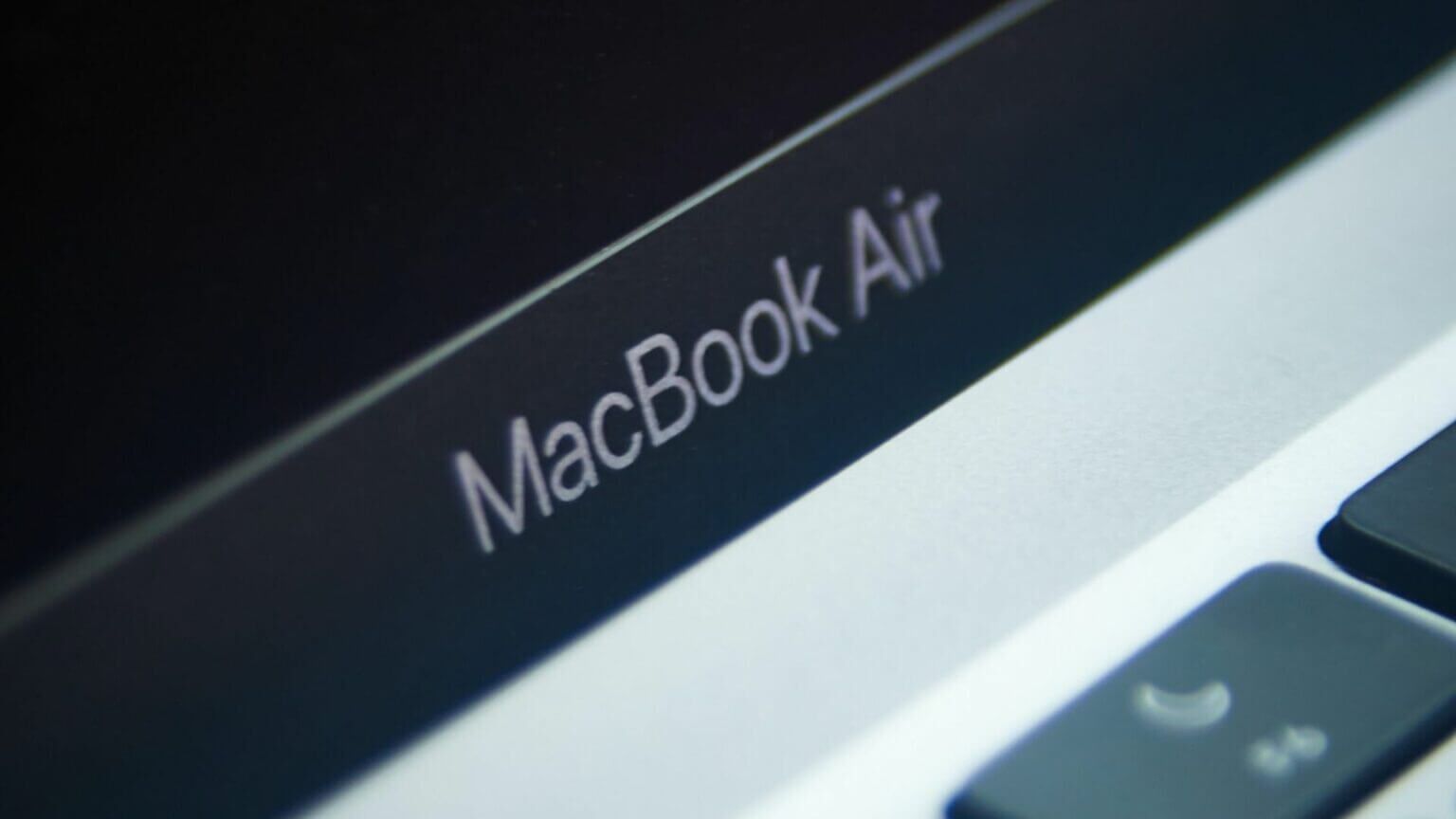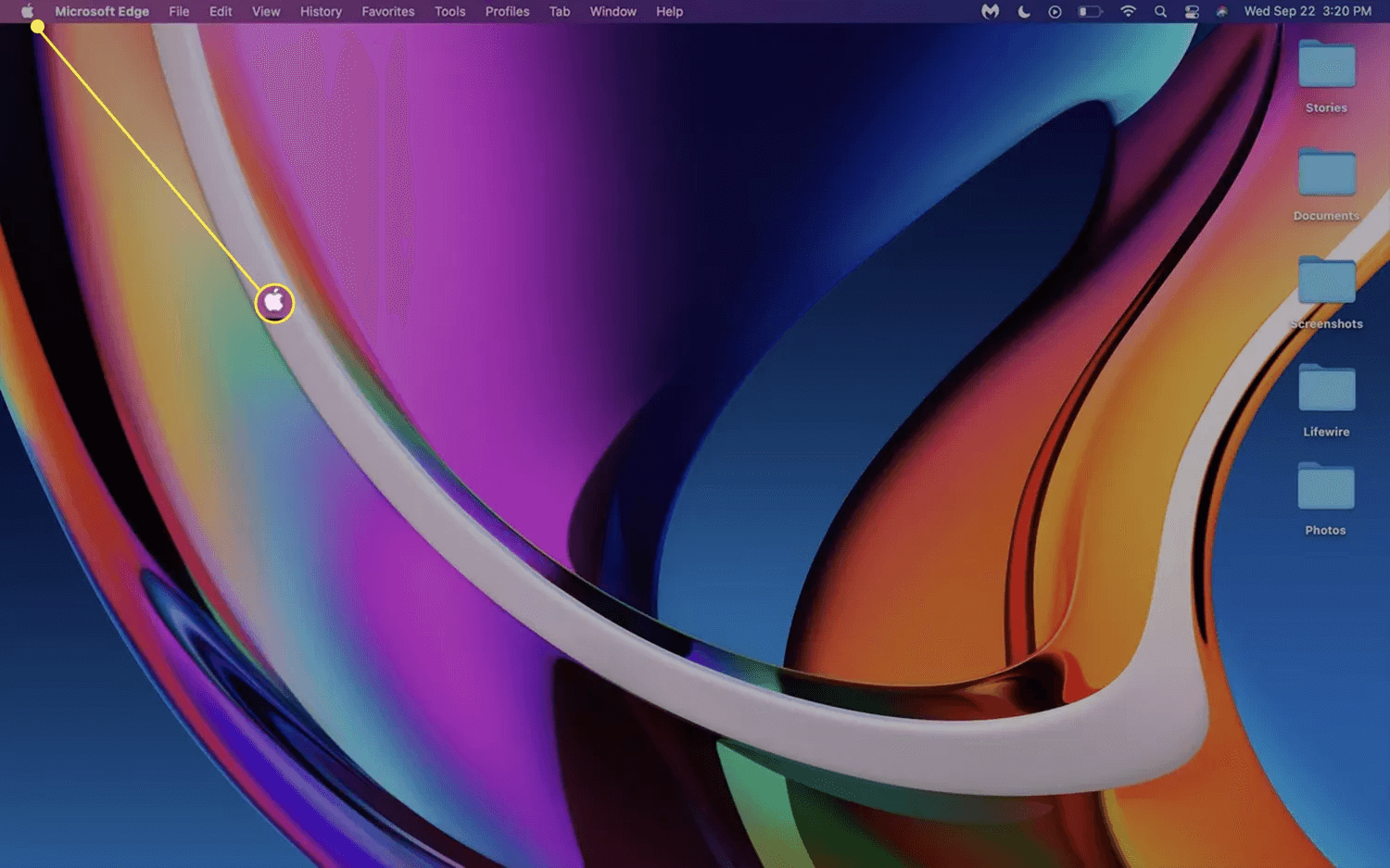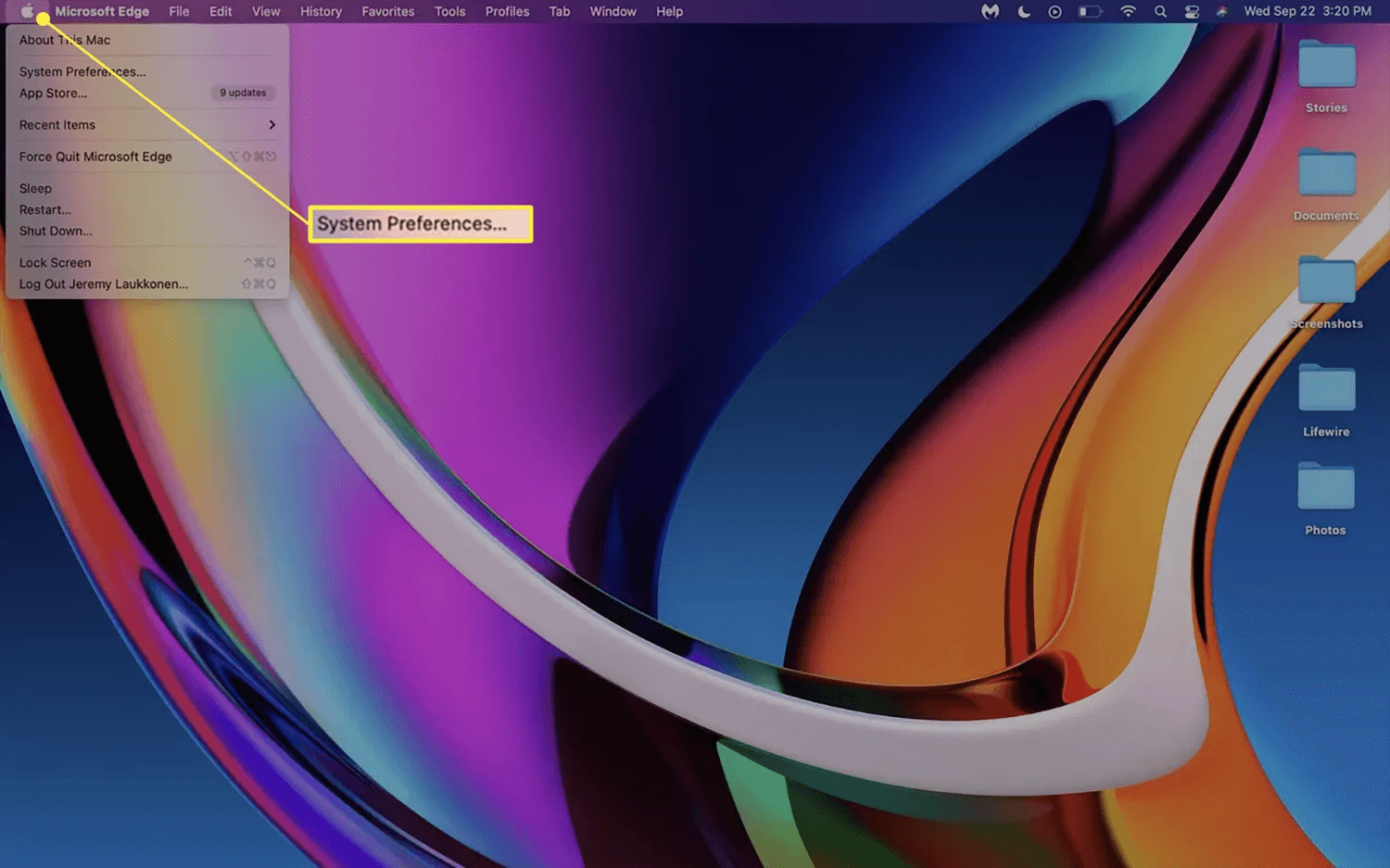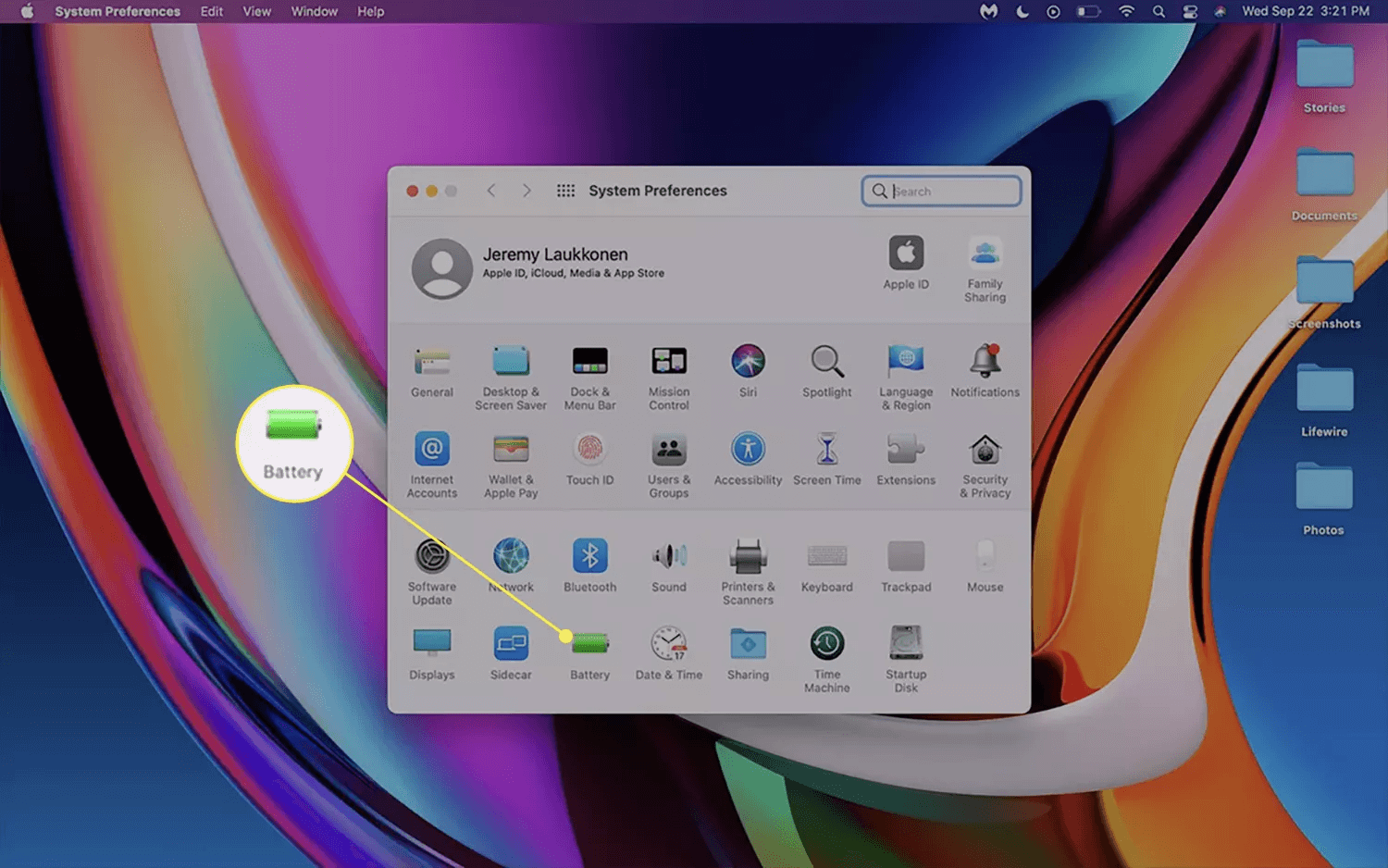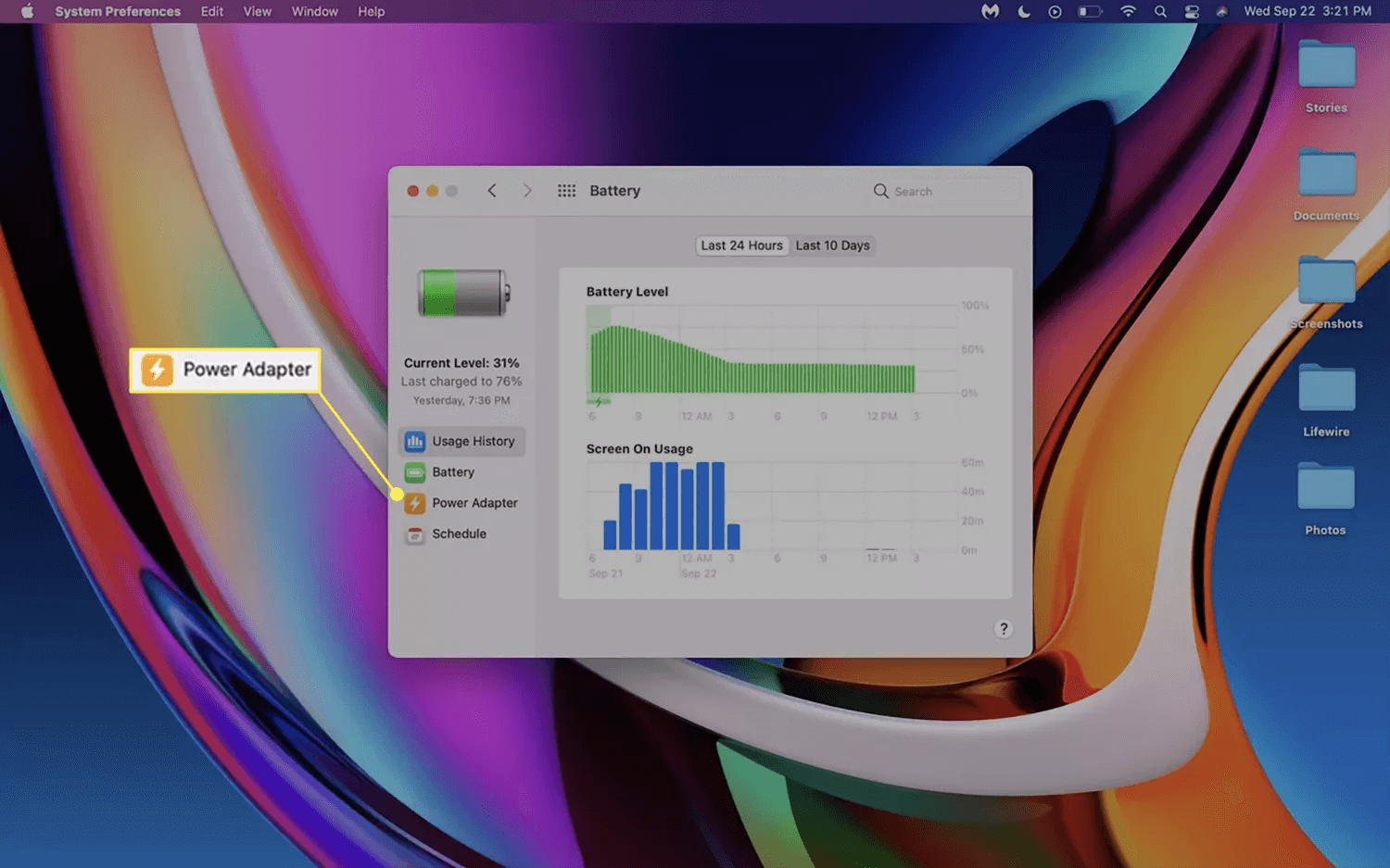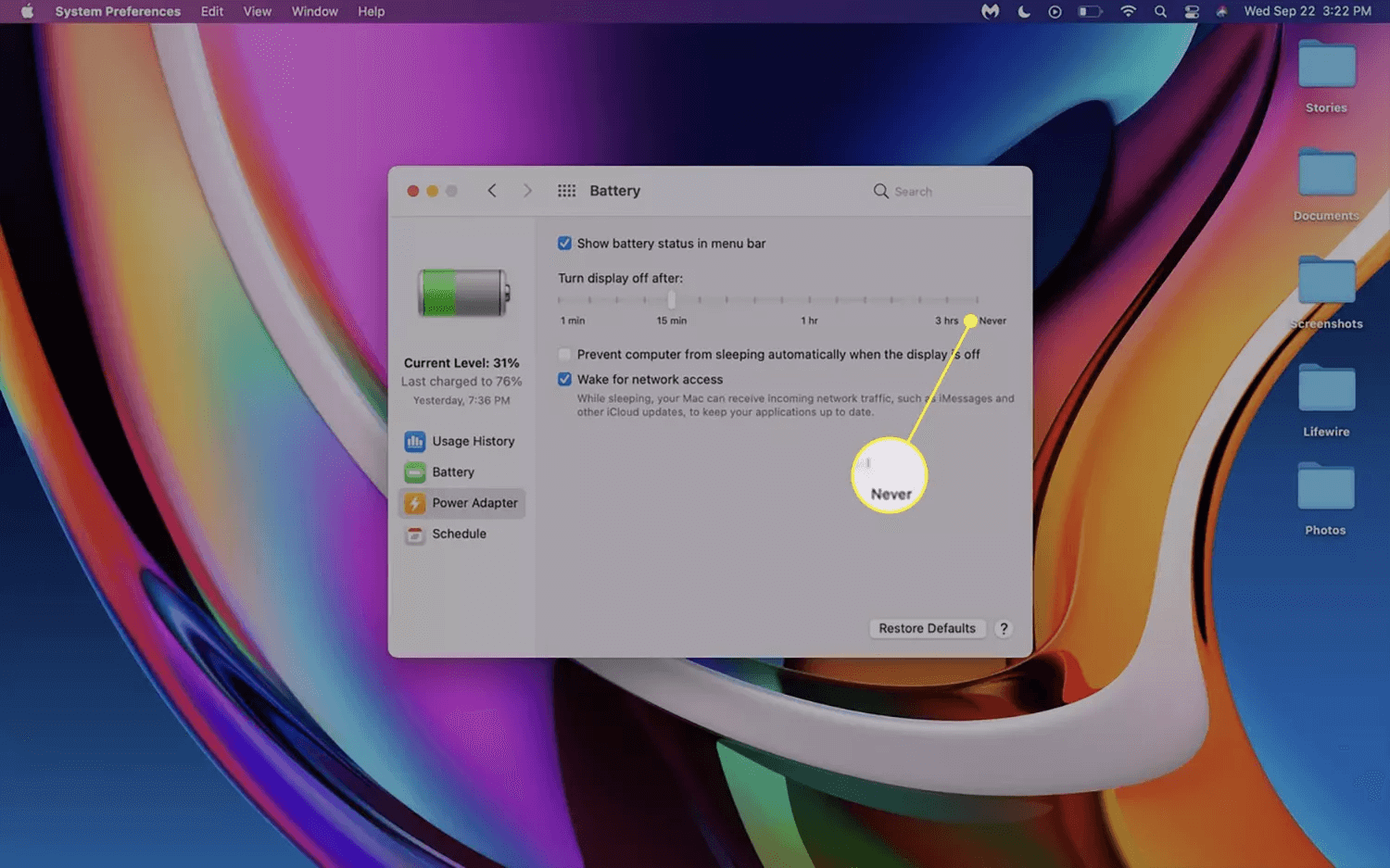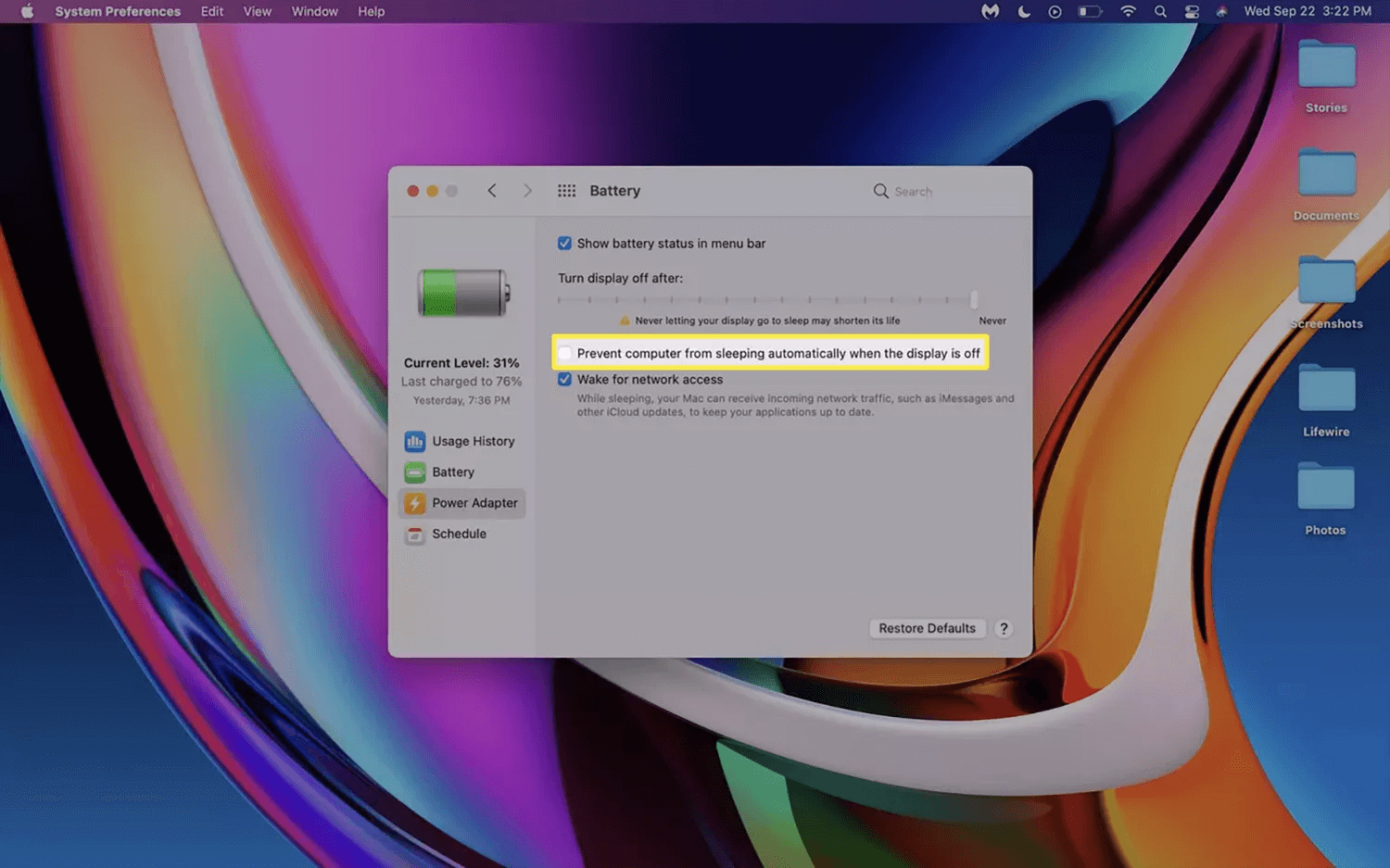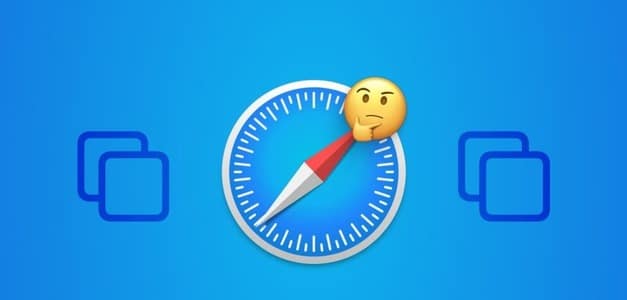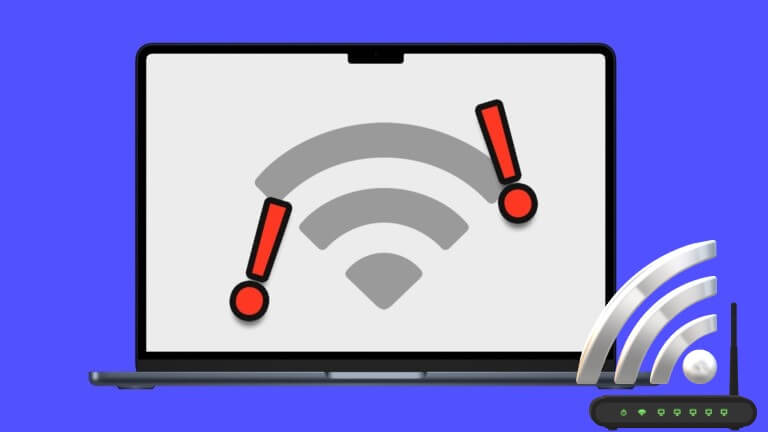Denne artikkelen forklarer hvordan du forhindrer at MacBook-maskinen går i dvale når lokket er lukket.
hva vet du
- Systemvalg > Batteri > Strømsparing > Strømadapter Flytt glidebryteren til Start.
- Etter å ha justert strømsparingsinnstillingene, kobler du MacBook til en ekstern lader og skjerm.
- Du må bruke en tredjepartsapp for å holde MacBook-en våken med lokket lukket uten en skjerm festet.
Kan du stoppe en MacBook fra å sove når lokket er lukket?
Ja, selv om du trenger en tredjepartsapp hvis du ikke kobler en skjerm til MacBook. Nå, hvis du kobler en skjerm, et tastatur og en mus til din MacBook, kan den fungere som et Mac-skrivebord. Når du er ferdig med å jobbe, kan du koble fra alt, og Mac-en går i dvale igjen (på den måten forblir den ikke på når du legger den i ryggsekken osv.).
Slik holder du MacBook-en i gang når den er lukket
Standardinnstilling for enheten MacBook Den går i hvilemodus når lokket er lukket. Denne funksjonen sparer strøm når MacBook er koblet til og sparer batterilevetid når den ikke er det. Hvis du liker å slå av MacBook-en og bruke den uten en ekstern skjerm, kommer du i en situasjon der den går i dvale i stedet. Vi vil dekke det i en del nedenfor.
Du må endre noen innstillinger for å forhindre at MacBook-maskinen går i dvale med lokket lukket.
Merk: Du må også koble et tastatur til MacBook og en mus eller styreflate hvis du vil fortsette å bruke den mens den er lukket.
- Klikk Apple -ikon i øvre venstre hjørne.
- Klikk Systemvalg.
- Klikk batteriet.
- Klikk Svinger.
- Klikk Glidebryter og flytte den til Start.
- Klikk på avmerkingsboksen Hindre datamaskinen fra automatisk å sove Når skjermen er av.
- Koble MacBook til strøm.
- Koble MacBook til en ekstern skjerm ved hjelp av en adapter om nødvendig.
- Du kan nå slå av MacBook-en uten å slå av den eksterne skjermen.
Merk: Skjermen er slått av på selve MacBook, ikke bare den eksterne skjermen.
Tips: Hvis du vil bruke MacBook i denne konfigurasjonen permanent, kan du bruke Mac-søvnplanleggeren for å få den til å sove om natten og våkne automatisk om morgenen.
Hvorfor går MacBook-maskinen i dvale når jeg lukker lokket?
MacBook-en din går i dvale når du lukker lokket av en rekke årsaker, avhengig av om den er koblet til eller ikke. Når den er koblet til, sover den for å spare energi og la den lades raskere, siden den trekker mye mindre strøm mens den sover. Når den kjører på batteri, går den i dvale når du lukker lokket for å spare batteristrøm. Siden du vanligvis ikke trenger å bruke MacBook med lokket lukket, er standardinnstillingen å slå av skjermen og MacBook i dvale når lokket er lukket.
Den vanligste grunnen til at du vil forhindre at MacBook-en din går i dvale når du lukker lokket, er hvis du skal bruke den med en ekstern skjerm og et tastatur. Apple gjør dette rimelig enkelt hvis du følger instruksjonene i forrige avsnitt.
Kan du hindre en MacBook fra å sove med lokket lukket uten skjerm?
Apple gir deg bare én måte å forhindre at MacBook-maskinen sover med lokket lukket: juster strømsparingsinnstillingene, koble til en batterilader og koble til en ekstern skjerm.
Det er ikke noe alternativ i batteri- eller strømsparingsinnstillingene som gjør at MacBook kan holde seg våken med lokket lukket hvis ingen ekstern skjerm er tilkoblet. Dette betyr at du må installere en tredjepartsapp for å forhindre at MacBook-maskinen går i dvale uten å koble til en ekstern skjerm.
Ofte stilte spørsmål:
Q1: Hvordan forhindrer jeg at MacBook-en min går i dvale når den er koblet til?
Svar: velg Systemvalg > Batteri eller strømsparing > Strømadapter > Slå av skjermen etterpå. Flytt glidebryteren til Start Og velg Hindre datamaskinen fra automatisk å sove når skjermen er slått avHindre Mac-en i å sove.
Q2: Hvordan forhindrer jeg at MacBook-en min går i dvale på batteristrøm?
Svar: Hvis du ikke vil at MacBook-maskinen skal gå i dvale etter en viss tid på batteri, slår du av denne innstillingen. Gå til Systemvalg > Batteri eller strømsparing > Batteri > Slå av skjermen etterpå > Og flytt bryteren til høyre Start.
Q3: Hvorfor vil ikke MacBook-en min sove når lokket er lukket?
Svar: Sørg for at innstillingen for å slå av skjermen er aktiv. Gå til Systemvalg > Batteri eller strømsparing > Slå av skjermen etterpå. Fra strømadapteren, deaktiver Wake for nettverkstilgang hvis denne innstillingen er på. Sjekk også Bluetooth-vekkeinnstillingene dine; Gå til Systemvalg > Bluetooth > Avansert > Alternativer Og fjern merket for Tillat Bluetooth-enheter å vekke denne datamaskinen.